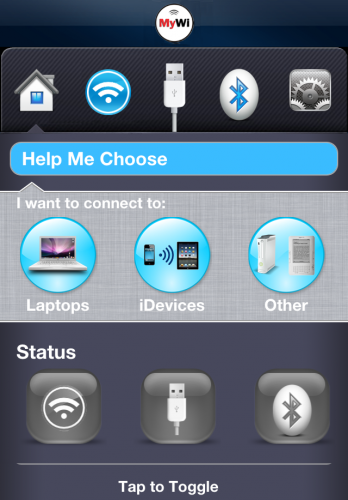Pomimo faktu, że Apple iOS ma oryginalnie wbudowaną funkcję tetheringu (udostępnianie połączenia internetowego innym urządzeiom), wielu użytkowników zwyczajnie jej nie widzi w ustawieniach urządzenia z różnych powodów. Dlatego też, jeśli jest potrzeba skorzystania z tej funkcjonalności, najpierw należy zainstalować w iPhonie odpowiednie profile internetowe lub posłużyć się konkretnymi aplikacjami z Cydii, które na taki manewr pozwalają. Jak najprościej aktywować na iPhonie z iOS 4 funkcję udostępniania połączenia internetowego?
Jak wspomniałem, w Cydii jest kilka różnych programów, które „przywracają” oryginalną funkcję tetheringu iOS, jednak jest pewna szczególna pozycja, MyWi, której powinien przyjrzeć się każdy właściciel odblokowanego iPhone’a. Pozwala ona korzystać z tetheringu na kilka różnych sposobów:
- poprzez USB – wówczas połączenie internetowe udostępniane jest wyłączenie komputerowi, do którego podłączone jest urządzenie;
- poprzez Bluetooth – funkcja zbliżona do routera, tylko połączenie udostępniane jest przez Bluetooth;
- poprzez funkcję HotSpot – iPhone jest zamieniany w punkt dostępowy WiFi, do którego można podłączyć dowolne urządzenie przez WiFi.
Załóżmy, że ciebie najbardziej interesuje pierwsza opcja, która de facto jest najbardziej energooszczędnym oraz najbardziej praktycznym sposobem udostępniania połączenia z iPhone’a do komputera.
Instrukcja
- Uruchom Cydię i zainstaluj aplikację MyWi (koszt: 19,99$). Program może być zainstalowany na każdej wersji iPhone’a, iPoda touch oraz iPada.
- Na ekranie głównym programu naciśnij na ikonie komputera z podpisem Laptops.
- Powinno wyświetlić się okno z trzema opcjami udostępniania połączenia internetowego – wybierz Fastest Connection: USB.
- Naciśnij na przycisku aktywującym opcję MyWi USB, wyświetlającym się na środku ekranu. Po chwili połączenie internetowe powinno zostać udostępnione komputerowi.
Komputer nie wymaga żadnych dodatkowych sterowników, aby wszystko działało według zamierzeń. Wszystko zostanie zainstalowane automatycznie, a o ilości danych wysłanych/odebranych za pośrednictwem udostępnianego połączenia będziesz informowany dzięki stosownemu komunikatowi na Status Barze iPhone’a. Aby przerwać udostępnianie połączenia, wystarczy dezaktywować przycisk MyWi USB, o którym była mowa w punkcie 4. Aplikacja MyWi może bezproblemowo działać w tle iOS.